I denne artikkelen skal jeg vise deg hvordan du bruker SCP-kommandoen til å kopiere filer fra datamaskinen til og fra en ekstern Linux-server på en sikker måte. Så la oss komme i gang.
Installere SSH Server- og klientprogrammer på den eksterne serveren:
Hvis du vil bruke SCP til å kopiere filer til og fra en ekstern server, må SSH-serverprogramvaren være installert på den eksterne serveren, og scp-kommandoen må også være tilgjengelig.
På Linux kan du enkelt installere OpenSSH-serveren og OpenSSH-klientpakken (som inneholder scp-kommandoen) fra det offisielle pakkelageret til ønsket Linux-distribusjon. Jeg skal dekke noen av de vanligste i denne artikkelen.
CentOS 7 / RHEL 7:
På CentOS 7 eller RHEL 7 kan du installere OpenSSH-serveren og OpenSSH-klientpakker ved hjelp av YUM-pakkebehandling som følger:
$ sudo yum install -y openssh-clients opensshUbuntu / Debian:
På Ubuntu, Debian eller noen Debian-baserte Linux-distribusjoner kan du installere OpenSSH-serveren og OpenSSH-klientpakker ved hjelp av APT-pakkebehandleren som følger:
$ sudo apt install -y openssh-client openssh-serverArch Linux:
På Arch Linux kan du kjøre følgende kommandoer for å installere OpenSSH-serveren og OpenSSH-klientpakker ved hjelp av Pacman-pakkebehandling.
$ sudo pacman -Sy$ sudo pacman -S openssh
Installere scp på klienten:
For å bruke scp til å kopiere filer til den eksterne serveren fra datamaskinen eller kopiere filer fra den eksterne serveren til datamaskinen din, må du ha scp-programmet tilgjengelig begge steder (datamaskin og ekstern server).
På Linux kan du enkelt installere OpenSSH-klientpakken fra det offisielle pakkelageret til ønsket Linux-distribusjon.
CentOS 7 / RHEL 7:
På CentOS 7 eller RHEL 7 kan du installere OpenSSH-klientpakken ved hjelp av YUM-pakkebehandleren som følger:
$ sudo yum install -y openssh-clientsUbuntu / Debian:
På Ubuntu, Debian eller andre Debian-baserte Linux-distribusjoner kan du installere OpenSSH-klientpakken ved hjelp av APT-pakkebehandleren som følger:
$ sudo apt install -y openssh-clientArch Linux:
På Arch Linux kan du kjøre følgende kommandoer for å installere OpenSSH-klientpakken ved hjelp av Pacman-pakkebehandling.
$ sudo pacman -Sy$ sudo pacman -S openssh
Bruke SCP:
For å kopiere filer ved hjelp av SCP, må du vite IP-adressen til domenenavnet til serveren din.
For å finne IP-adressen til serveren din, kjør følgende kommando på serveren:
$ ip aSom du kan se, er IP-adressen til serveren min 192.168.21.131. Det vil være annerledes for deg. Så sørg for å erstatte den med din fra nå av.
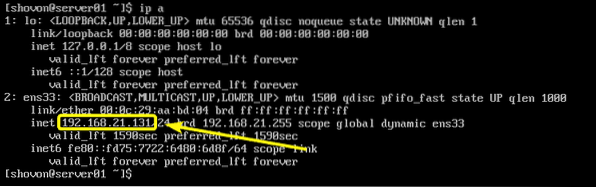
Hvis du vil bruke DNS-navn, bør du kunne finne det i administrasjonspanelet til VPS-leverandøren din.
Formatet på scp-kommandoen er:
$ scp [opsjoner (valgfritt)] kildedestinasjonHvis du vil kopiere filer fra datamaskinen din til den eksterne serveren, deretter mål vil være i formatet brukernavn@vertsnavn/IP adresse:ekstern_katalog
Hvis du vil kopiere filer fra den eksterne serveren til datamaskinen din, deretter kilde vil være i formatet brukernavn@vertsnavn/IP adresse:ekstern sti
Her, brukernavn er brukeren du logger på den eksterne serveren som.
vertsnavn eller IP adresse er DNS-navnet eller IP-adressen til den eksterne serveren.
ekstern sti er katalogen eller filen på den eksterne serveren du vil kopiere til datamaskinen din eller katalogen på den eksterne serveren der du vil kopiere en fil eller katalog fra datamaskinen din.
Noen eksempler vil gjøre det klart.
La oss si at du vil kopiere rancheros.iso fil fra gjeldende arbeidskatalog på datamaskinen din til HOME-katalogen til brukeren du logger deg på som på den eksterne serveren. For å gjøre det, kjør scp som følger:
$ scp rancheros.iso> shovon @ 192.168.21.131: ~MERK: Her representerer ~ HOME-katalogen.

Hvis du kobler til den eksterne serveren for første gang, bør du se følgende melding. Nå skriver du inn ja og trykk deretter på

Nå skriver du inn passordet til brukeren du logger inn på og trykker på
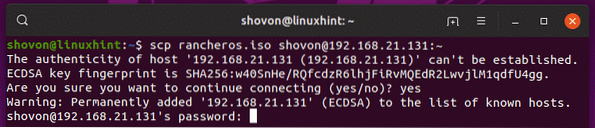
Filen kopieres til den eksterne serveren.
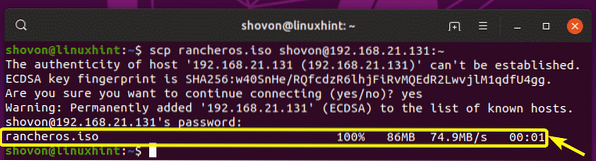
Som du kan se, er filen der.

For å kopiere en katalog (la oss si configs /) fra datamaskinen din til den eksterne serveren, kjør følgende kommando:
$ scp -r configs / shovon @ 192.168.21.131: ~
Skriv inn passordet og trykk på
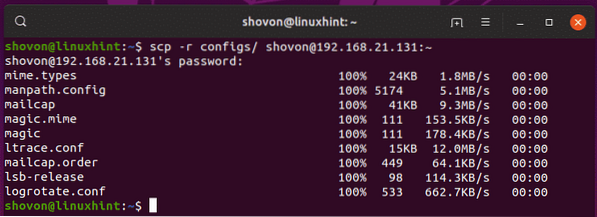
På samme måte kan du kopiere en fil (la oss si / etc / fstab) fra den eksterne serveren til datamaskinens ~ / Nedlastinger katalog som følger:
$ scp shovon @ 192.168.21.131: / etc / fstab ~ / Nedlastinger
Filen kopieres til datamaskinen din slik du kan se.

For å kopiere en katalog (la oss si ~ / bilder) fra den eksterne serveren til HOME-katalogen på datamaskinen din, kjør scp som følger:
$ scp -r shovon @ 192.168.21.131: ~ / bilder ~
Som du ser, kopieres katalogen inkludert innholdet i katalogen til datamaskinens hjemmekatalog.
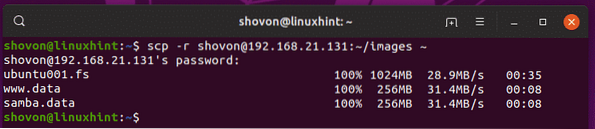
Så det er slik du bruker SCP til å kopiere filer fra eller til den eksterne katalogen. Takk for at du leser denne artikkelen.
 Phenquestions
Phenquestions

